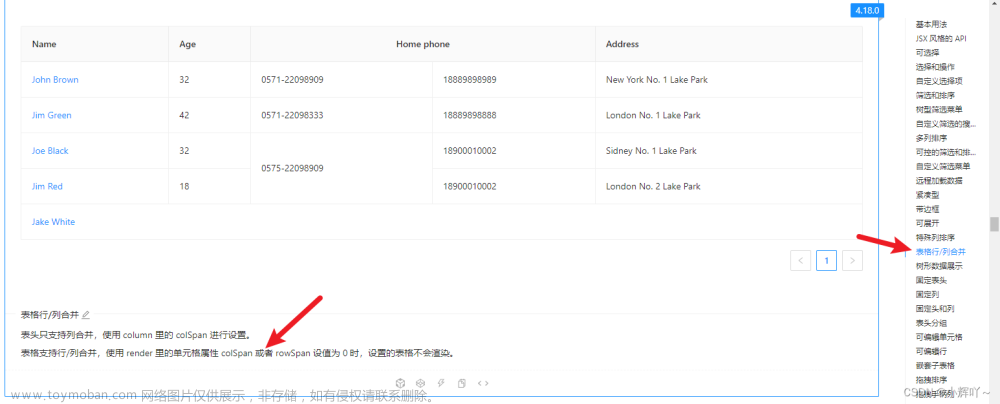背景
在前端开发的过程中,一些表单的输入经常需要输入多个内容,如果采用一个输入框+逗号分隔的方式,展示起来不是很清晰,一般需要采用标签的方式
需求


可以指定空状态时的标题
设置标签颜色
每个标签的最大长度(字符数)
接口传递的时候的分隔标记(是用逗号,还是其他)
直接处理表单,不需要二次处理
所以需要传入以下内容给该组件
title:标题
separator:分隔标记
maxLength:最大长度
color:颜色
form,name:处理的表单和对应的字段
const { title = '新增一个', separator = ',', maxLength = 40, color = 'orange', form, name } = props;
TagInput.propTypes = {
title: PropTypes.string, // 新增一个tag的标题
separator: PropTypes.string, // 分隔符
maxLength: PropTypes.number, // tag最大长度
color: PropTypes.string, // tag颜色
form: PropTypes.object, // form
key: PropTypes.string, // form的key
};代码编写
是否显示输入框
首先需要有一个虚线框的标签
<Tag style={{ background: '#fff', borderStyle: 'dashed' }}>
<PlusOutlined /> {title}
</Tag>点击后出现文本输入框
<Input type="text" size="small" style={{ width: 78 }} />并且锚定这个输入框(出现输入光标)
所以需要有一个状态记录是否显示输入框
const [inputVisible, setInputVisible] = useState(false); // 是否显示输入框所以上述代码变为:
const saveInputRef = useRef();
useEffect(() => {
if (inputVisible) saveInputRef.current.focus();
}, [inputVisible]);
{inputVisible && (
<Input ref={saveInputRef} type="text" size="small" style={{ width: 78 }} />
)}
{!inputVisible && (
<Tag onClick={() => setInputVisible(true)} style={{ background: '#fff', borderStyle: 'dashed' }}>
<PlusOutlined /> {title}
</Tag>
)}useEffect监听输入框是否出现,如果出现,则锚定「saveInputRef.current.focus()」
添加一个标签
为了记录输入框的内容定义一个新的变量
const [inputValue, setInputValue] = useState(''); // 输入框的值
<Input ref={saveInputRef} type="text" size="small" style={{ width: 78 }} value={inputValue} onChange={(e) => setInputValue(e.target.value)} />每次输入内容都会修改inputValue的值
因为有多个标签,先定义一个变量来记录我们已经添加的标签
const [tags, setTags] = useState([]); // 待分隔列表当鼠标在输入框外部点击或者敲击回车的时候,都需要添加一个标签
所以需要给输入框添加onBlur和onPressEnter方法
<Input
ref={saveInputRef}
type="text"
size="small"
style={{ width: 78 }}
value={inputValue}
onChange={(e) => setInputValue(e.target.value)}
onBlur={handleInputConfirm}
onPressEnter={handleInputConfirm}
/>编写添加标签的方法:handleInputConfirm
拿到之前的标签+本次输入的,一起放到tags变量中
给表单设置一下这个值(用分隔标记拼接起来)
隐藏输入框
清空输入框
/*
* 新增一个tag
* */
const handleInputConfirm = () => {
if (inputValue && tags.indexOf(inputValue) === -1) {
const newTags = [...tags, inputValue];
setTags(newTags);
form.setFieldsValue({ [name]: newTags?.join(separator) });
} else {
message.error('请正确输入');
}
setInputVisible(false);
setInputValue('');
};展示标签
在上述步骤之后,tags中已经添加了我们的标签了,将它展示出来
判断字符串长度,如果大于我们配置的最大长度则裁剪,没有则全部展示
超长的标签增加一个气泡提示,鼠标移动上去后可以看到全部内容
{tags.map((tag) => {
const isLongTag = tag.length > maxLength;
const tagElem = (
<Tag key={tag} color={color}>
{isLongTag ? `${tag.slice(0, maxLength)}...` : tag}
</Tag>
);
return isLongTag ? (
<Tooltip title={tag} key={tag}>
{tagElem}
</Tooltip>
) : (
tagElem
);
})}删除标签
给Tag设置closable和onClose方法
const tagElem = (
<Tag key={tag} closable onClose={() => handleClose(tag)} color={color}>
{isLongTag ? `${tag.slice(0, 20)}...` : tag}
</Tag>
);handleClose方法:
过滤tags中不需要的tag并更新
重新给表单对应的键值对赋值
/*
* 删除某个tag
* */
const handleClose = (removedTag) => {
const updatedTags = tags.filter((tag) => tag !== removedTag);
setTags(updatedTags);
form.setFieldsValue({ [name]: updatedTags?.join(separator) });
};编辑状态
当我们处于编辑状态的时候,打开表单后,它原本就有内容了
监听一下表单的内容,如果存在,则使用分隔标记分隔后塞入tags中
useEffect(() => {
if (form.getFieldValue(name)) setTags(form.getFieldValue(name).split(separator));
}, [form.getFieldValue(name)]);Antd4.x完整代码
折叠源码文章来源地址https://www.toymoban.com/news/detail-690941.html
import React, { memo, useEffect, useRef, useState } from 'react';
import { Input, message, Tag, Tooltip } from 'antd';
import PropTypes from 'prop-types';
import { PlusOutlined } from '@ant-design/icons';
/*
* tag形式分隔
* */
const TagInput = memo((props) => {
const [tags, setTags] = useState([]); // 待分隔列表
const [inputVisible, setInputVisible] = useState(false); // 是否显示输入框
const [inputValue, setInputValue] = useState(''); // 输入框的值
const { title = '新增一个', separator = ',', maxLength = 40, color = 'orange', form, name } = props;
const saveInputRef = useRef();
useEffect(() => {
if (inputVisible) saveInputRef.current.focus();
}, [inputVisible]);
useEffect(() => {
if (form.getFieldValue(name)) setTags(form.getFieldValue(name).split(separator));
}, [form.getFieldValue(name)]);
/*
* 删除某个tag
* */
const handleClose = (removedTag) => {
const updatedTags = tags.filter((tag) => tag !== removedTag);
setTags(updatedTags);
form.setFieldsValue({ [name]: updatedTags?.join(separator) });
};
/*
* 新增一个tag
* */
const handleInputConfirm = () => {
if (inputValue && tags.indexOf(inputValue) === -1) {
const newTags = [...tags, inputValue];
setTags(newTags);
form.setFieldsValue({ [name]: newTags?.join(separator) });
} else {
message.error('请正确输入');
}
setInputVisible(false);
setInputValue('');
};
return (
<>
{tags.map((tag) => {
const isLongTag = tag.length > maxLength;
const tagElem = (
<Tag key={tag} closable onClose={() => handleClose(tag)} color={color}>
{isLongTag ? `${tag.slice(0, 20)}...` : tag}
</Tag>
);
return isLongTag ? (
<Tooltip title={tag} key={tag}>
{tagElem}
</Tooltip>
) : (
tagElem
);
})}
{inputVisible && (
<Input
ref={saveInputRef}
type="text"
size="small"
style={{ width: 78 }}
value={inputValue}
onChange={(e) => setInputValue(e.target.value)}
onBlur={handleInputConfirm}
onPressEnter={handleInputConfirm}
/>
)}
{!inputVisible && (
<Tag onClick={() => setInputVisible(true)} style={{ background: '#fff', borderStyle: 'dashed' }}>
<PlusOutlined /> {title}
</Tag>
)}
</>
);
});
TagInput.propTypes = {
title: PropTypes.string, // 新增一个tag的标题
separator: PropTypes.string, // 分隔符
maxLength: PropTypes.number, // tag最大长度
color: PropTypes.string, // tag颜色
form: PropTypes.object, // form
key: PropTypes.string, // form的key
};
export default TagInput;Antd3.x完整代码
antd3.x中部分组件的用法不一样,需要修改一下文章来源:https://www.toymoban.com/news/detail-690941.html
折叠源码
import React, { useEffect, useRef, useState } from 'react';
import { Icon, Input, message, Tag, Tooltip } from 'antd';
import PropTypes from 'prop-types';
/*
* tag形式分隔
* */
const TagInput = React.forwardRef((props, ref) => {
const [tags, setTags] = useState([]); // 待分隔列表
const [inputVisible, setInputVisible] = useState(false); // 是否显示输入框
const [inputValue, setInputValue] = useState(''); // 输入框的值
const {
title = '新增一个',
separator = ',',
maxLength = 40,
color = 'orange',
form,
name,
} = props;
const saveInputRef = useRef();
useEffect(() => {
if (inputVisible) saveInputRef.current.focus();
}, [inputVisible]);
useEffect(() => {
if (form.getFieldValue(name)) {
setTags(form.getFieldValue(name).split(separator));
}
}, [form.getFieldValue(name)]);
/*
* 删除某个tag
* */
const handleClose = (removedTag) => {
const updatedTags = tags.filter((tag) => tag !== removedTag);
setTags(updatedTags);
form.setFieldsValue({ [name]: updatedTags?.join(separator) });
};
/*
* 新增一个tag
* */
const handleInputConfirm = () => {
if (inputValue && tags.indexOf(inputValue) === -1) {
const newTags = [...tags, inputValue];
setTags(newTags);
form.setFieldsValue({ [name]: newTags?.join(separator) });
} else {
message.error('请正确输入');
}
setInputVisible(false);
setInputValue('');
};
return (
<>
{tags.map((tag) => {
const isLongTag = tag.length > maxLength;
const tagElem = (
<Tag
key={tag}
closable
onClose={() => handleClose(tag)}
color={color}
>
{isLongTag ? `${tag.slice(0, 20)}...` : tag}
</Tag>
);
return isLongTag ? (
<Tooltip title={tag} key={tag}>
{tagElem}
</Tooltip>
) : (
tagElem
);
})}
{inputVisible && (
<Input
ref={saveInputRef}
type="text"
size="small"
style={{ width: 78 }}
value={inputValue}
onChange={(e) => setInputValue(e.target.value)}
onBlur={handleInputConfirm}
onPressEnter={handleInputConfirm}
/>
)}
{!inputVisible && (
<Tag
onClick={() => setInputVisible(true)}
style={{ background: '#fff', borderStyle: 'dashed' }}
>
<Icon type="plus-circle" /> {title}
</Tag>
)}
</>
);
});
TagInput.propTypes = {
title: PropTypes.string, // 新增一个tag的标题
separator: PropTypes.string, // 分隔符
maxLength: PropTypes.number, // tag最大长度
color: PropTypes.string, // tag颜色
form: PropTypes.object, // form
key: PropTypes.string, // form的key
};
export default TagInput;到了这里,关于React动态添加标签组件的文章就介绍完了。如果您还想了解更多内容,请在右上角搜索TOY模板网以前的文章或继续浏览下面的相关文章,希望大家以后多多支持TOY模板网!